-Цитатник
Зима — это такое время, … когда шубы выгуливают своих хозяек!.. - (1)
Зима — это такое время, … когда шубы выгуливают своих хозяек!.. | КЛИПАРТ ****** В новой норково...
Учимся делать кликабельную кнопку для постов "Понравилось" - (0)Учимся делать кликабельную кнопку для постов "Понравилось" Всем Здравствуйте... Сегод...
Проект Екатерины Рождественской - (0)Проект Екатерины Рождественской http://f23.ifotki.info/org/4aed7433f7624cff5a05c30c2036ae3555...
Как обновить или удалить Adobe Flash Player ? - (0)Как обновить или удалить Adobe Flash Player ? Как обновить Adobe Flash Player за 2 минуты ? ...
Айпад - Бродилка - (0)Пропала языковая панель Здравствуйте... В 2012 году я уже писала урок по данной теме, но...
-Рубрики
- Литературно-музыкальная композиция (243)
- Мужской взгляд (8)
- Заговоры, гадание,карма (21)
- Интересные сайты (87)
- ТОП лучших материалов женского и мужского клубов (6)
- Фотопроект Екатерины Рождественской (14)
- 99 сайтов с бесплатными фотографиями (2)
- Flash материал. (167)
- Аватары Девушки (12)
- Альбомы на Яндексе (1)
- Анимации для сообщений (94)
- Пушистики (1)
- гифики (1)
- Надписи (9)
- Растущие цветочки (1)
- Антиквариат (4)
- АртБазар (1)
- Архитектура (31)
- Ах, Одесса (5)
- БЕНЕФИСЫ ЛЮБИМЫХ АКТЕРОВ (35)
- Артисты кино (28)
- Кабаре (2)
- Спектакли Онлайн (3)
- Бесплатные программы, ссылки (33)
- Windows 7 (3)
- Бродилки (67)
- Будильник (1)
- Видио (40)
- Города (3)
- Интересно (21)
- Мои работы (3)
- Море (1)
- Мудрости жизни (8)
- Природа (4)
- Виртуальные прогулки (35)
- Восточные танцы (1)
- Все для блога (48)
- Все для женщин и семьи (13)
- Все для Лиру/ Уроки (818)
- Уроки - Программа Corner-A ArtStudio v.1.3.3 Rus - (7)
- Уроки - по программе Abrosoft Fanta Morph (7)
- Как сделать из гифки флеш! (2)
- Как сделать скриншот (1)
- Редактор-фотошоп прямо в дневнике (1)
- Работа разных программ (1)
- Музыка и плейеры (21)
- Не хочу быть чайником (44)
- НТМЦ - шпаргалка, ФОРМУЛЫ (11)
- Пишем красиво (10)
- Программы для создания флэшколлажей (2)
- Сделать гифку из видео он-лайн (1)
- Уроки - анимации (30)
- Уроки - делаем плейкасты (2)
- Уроки - делаем рамку (3)
- Уроки - оформление дневника (22)
- Уроки - по стандартной компьютерной программе PAIN (8)
- Уроки - Программа Magic Particles 3D (14)
- Уроки - Программа для флеш-анимации Sothink_SWF_Ea (1)
- Уроки - Программа по флэш анимации IncrediFlash XT (1)
- Уроки - фотошоп (57)
- Уроки --- фото (75)
- Уроки --музыки (35)
- Уроки от Ирины Novichok56 (1)
- Уроки от Любаши К (54)
- Уроки - программа Flash Intro Banner Maker V3.8 ру (51)
- Уроки по Мозилле (2)
- Уроки по созданию видео (28)
- Уроки по созданию поста (46)
- Уроки- по программе Adobe Flash Professional CS6 1 (3)
- Уроки--по программе SWiSH Max4[Ru+En] с русификато (1)
- фотоальбомы (2)
- Эдитор (54)
- Все для школьника и студентов (11)
- Декор (27)
- День рождения, праздники (75)
- Дети наше счастье (14)
- Детские песенки (2)
- Дизайн для блога (2)
- Домоводство (40)
- Жизнь Замечательных людей (13)
- Звуки природы -Пение утренних птиц (22)
- Здоровая пища,Диеты, Советы (25)
- Игры (25)
- Идеи дизайна (38)
- Изучаем компьютер (64)
- Безопасность компьютера (2)
- Иллюстрации (7)
- Интервью с блогерами (1)
- Интересно знать (75)
- Интересное кино (56)
- Интересный сайт для взрослых и детей (14)
- Искусство (21)
- Карта интернета (2)
- Картинки, открытки, анимация-флешки (248)
- Картины (124)
- КАТАЛОГ КАРТИННОЙ ГАЛЕРЕИ (2)
- Классическая музыка (13)
- Клипарт (400)
- Изображения разной тематики (15)
- Каталог клипарта (3)
- Хлеб да соль (1)
- Музыкальный (1)
- Ангелы (4)
- Беседки,арочки,фонтаны,лавочки (5)
- Девушки (49)
- Дети (16)
- Еда,торты, дары природы (3)
- Мебель (1)
- Морская тематика (4)
- Мужчины (2)
- Натюрморты (1)
- Пары (3)
- Пейзажи, города (17)
- праздничный (6)
- Птицы, животные (4)
- Разное (6)
- Религия, пасхальный (7)
- Световые эффекты (2)
- сердечки,любовь,парфюм (6)
- Статуэтки (1)
- Узоры, завитушки (1)
- Фужеры, бокалы (1)
- Цветы,травка, лето (18)
- Шляпки (1)
- Коллажи (184)
- Котоматрица (34)
- Красивый и оригинальный -СЛАЙД-ШОУ!!! (10)
- Красота со всего Света (202)
- Куклы (15)
- Кулинария (1043)
- Лазанья (6)
- Вторые блюда (26)
- Выпечка (215)
- Десерт (51)
- Закуски (83)
- Запеканка (13)
- Как декорировать блюда. Суперкнига! (8)
- Консервация (39)
- Мясные блюда (44)
- Напитки (36)
- Рецепты и многое другое (27)
- Рыбные блюда (32)
- Салаты (34)
- Соусы (8)
- Супы (17)
- Торты (56)
- Лица Лиру / полная версия/ (6)
- Лучшие посты друзей (4)
- Любимая музыка, душевные песни, (139)
- Любимые блоги и сайты- слушаем книги (13)
- Магазинчик Хенд - Мейд (1)
- Медицина, Лечение медом, Лечение травами (147)
- Миниатюры в бокалах (1)
- Мир ремонта (4)
- Мода, украшение, карнавал (39)
- Мои флэшки: (88)
- Любовь (53)
- Разное (17)
- С Днем рождения! Праздники (14)
- С Новым годом! (4)
- Музыкальные альбомы и сайты (54)
- Музыкальные сборники,видео (335)
- настроение (13)
- Натюрморты (27)
- Наша Дача, Сад, Огород, Цветы (137)
- Дизайн садового участка (7)
- Не забывайте своих матерей (7)
- О женщинах и для женщин (51)
- Обои для рабочего стола (10)
- Оформление дневника (61)
- Плеера, рамки под видео (96)
- Плэйкасты, музыкальные открытки (253)
- Поздравления в стихах на все случаи жизни (1)
- Поисковик (5)
- Полезно знать (26)
- Праздники (109)
- Приветствие (81)
- Приглашаю Вас в ресторан! (1)
- Прически для девочек и женщин (24)
- ПРОГРАММА XARA 3D6 (1)
- просто красиво и интересно (26)
- Психология, Практическая психология, медитация, (63)
- Разделители, уголки (61)
- Разное (55)
- Разные истории (11)
- Рамки для текста (734)
- Рамки для фото (6)
- Рамочка кулинарная (20)
- Рамочка любовь (4)
- Рамочка Новогодняя (27)
- Рамочка обводка (2)
- Рамочка от La_Perla (6)
- Рамочка для музыкального поста (34)
- Рамочка тонкая (22)
- Рамочки Gaviota-7 (3)
- Рамочки Margo29 (1)
- Рамочки без картинки (189)
- Рамочки Ольга-Мираж (11)
- Рамочки осенние (13)
- Рамочки от Franzuzhenki (1)
- Рамочки от Lady M Natali (21)
- Рамочки с картинкой (31)
- Рамочки чулочки (4)
- Рамочки- фоны (28)
- Религия (69)
- Романсы (14)
- Рукоделие, шьем, вяжем, вышиваем бисером, макрам (329)
- вязание крючком (51)
- вязание спицами (58)
- Дачные переделки. 80 мастер-классов (3)
- Крученные розы из гофрированной бумаги (3)
- Плетеные коврики из ткани (2)
- Украшение из бисера (1)
- шьем (4)
- Самый полный F A Q по ЛиРу Моничка (3)
- Световые эффекты (5)
- Сказки для детей (4)
- Смайлы, картинки анимированные (17)
- Стихи, Поэзия, Любовь (520)
- Любовные стихи (1)
- Стихия (17)
- Страна 360: Панорамы 360 (0)
- Телевидение онлайн (4)
- Тесты (6)
- Туризм (1)
- Украина (8)
- Успех, урок (1)
- Фитнес, Красота Здоровья (11)
- Флешки (157)
- Фоны, схемы (120)
- Фотографии (166)
- Футажи (9)
- Цитаты, притчи, афоризмы (138)
- Чувство и отношения (121)
- Шаблоны для творчества (10)
- Шансон (14)
- Энциклопедии и словари (16)
- Эпиграфы (66)
- Юмор , Смешные истории, Анекдоты, Наша Раша, Одес (321)
- Камеди вумен))) (1)
-Метки
анекдоты анимация бродилка девушки декор дети жакеты живопись здоровье интересно интересный сайт картинки клипарт коллажи куклы материал музыка надписи открытки пальто пейзажи печенье пироги поздравление поздравление с днем рождения программы разделители разное рамки рамочка рецепты рулет рулетики салаты советы стихи схемы торты урок уроки флешки флэш флэш материал флэшматериал фоны фото футажи цветы чувства юмор
-Музыка
- Тихо плачет душа
- Слушали: 128729 Комментарии: 0
- Я бы пела тебе всю ночь...
- Слушали: 6944 Комментарии: 0
- ABRAZAME ( Обними меня)
- Слушали: 22075 Комментарии: 7
- Красивая Песня из к/ф "Оттепель" поет Паулина Андреева
- Слушали: 2801 Комментарии: 26
- Sakis Rouvas Греческая песня о любви
- Слушали: 2842 Комментарии: 12
-Поиск по дневнику
-Подписка по e-mail
-Статистика
Создан: 12.06.2011
Записей: 9467
Комментариев: 12147
Написано: 30701
Записей: 9467
Комментариев: 12147
Написано: 30701
Как вставить лицо в шаблон формата PSD. |
Цитата сообщения Лариса_Гурьянова
Как вставить лицо в шаблон формата PSD.

ПАМЯТКА НАЧИНАЮЩИМ ФОТОШОПЕРАМ
Как вставить лицо в шаблон формата PSD.
Сегодня будем учиться вставлять свои фото или фото своих друзей в скачанный шаблон или рамку. Много поступает вопросов о том, что скачали шаблон или рамку с Интернета в формате PSD , но она открывается пустая, ничего на ней нет. Если это так, то значит в этом файле отключены слои.
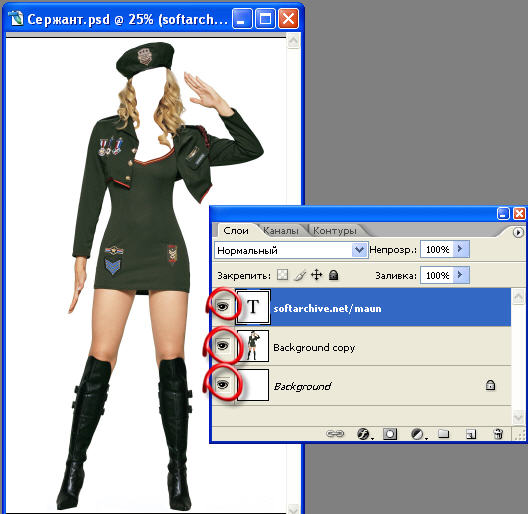
2. Сейчас подбираю фото той, кого хочу вставить в этот шаблон, желательно, чтобы была та же поза, как и на шаблоне. Для моего сержанта надо ещё и декольте глубокое. Порылась в своём архиве, и нашла фото вот такой девушки:

На фото с девушкой дублирую фоновый слой, для этого нажимаю клавиши ( Ctrl + J ).
Затем беру инструмент «Лассо»( Lasso )( L ) и выделяю ту часть девушки, которая нам понадобится:

3. Беру инструмент «Перемещение» ( Move ) ( V ) и перетаскиваю выделение с девушкой на наш файл с сержантом. Называю получившийся слой «Девушка». Сейчас мне надо переместить этот слой под шаблон с сержантом. Нажимаю на слой «Девушка» левой кнопкой мыши и, не отпуская, перетаскиваю его под слой с шаблоном. Если вы всё будете делать правильно, то при перетаскивании появится такой пунктирный прямоугольник, который укажет место куда может встать перетаскиваемый слой, если нам это место и надо, тогда отпускаем кнопку мыши и наш слой с девушкой встал под слой с шаблоном сержанта.
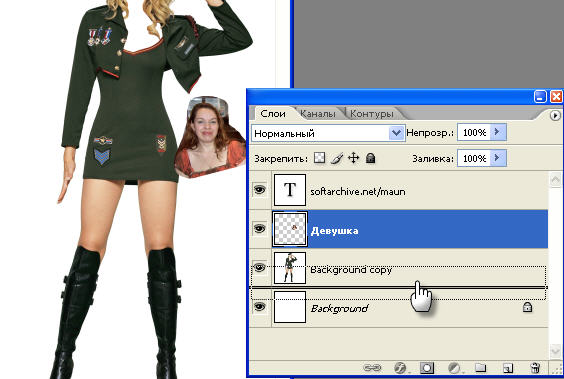
4. Инструментом Перемещение поднимаю изображение девушки наверх и пытаюсь совместить с шаблоном, вижу, что оно маловато. Необходимо применять трансформирование. Нажимаю быстрые клавиши ( Ctrl + T ), на изображении девушки появилась сетка трансформирования.

Чтобы лицо увеличивалось пропорционально, нажмём клавиши Shift + Alt , и, не отпуская их, тянем за нижний правый квадратик, увеличиваем до нужного нам размера, затем отпускаем клавиши Shift + Alt , можно сдвинуть вверх или вбок или «Отразить по горизонтали». Я решила «Отразить по горизонтали» (Flip horizontal ), мне кажется, такой угол больше подойдёт для шаблона. Для этого нажала правой кнопкой мыши внутри сетки трансформирования, и в выпавшем окне выбрала «Отразить по горизонтали» ( Flip horizontal ):
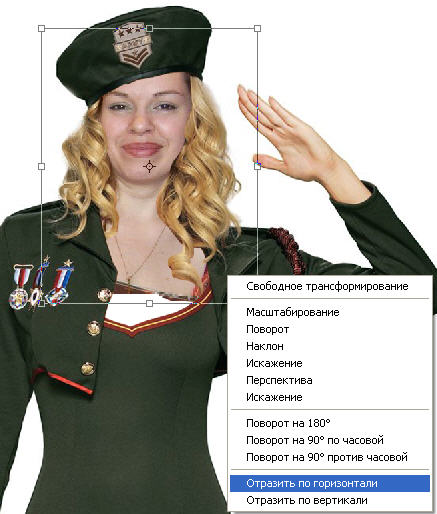
Ну всё, теперь меня всё устроило и я жму клавишу Enter .
5. Вижу, что глубины декольте девушки не хватило для шаблона сержанта. Придётся дорисовывать. Я решила просто взять инструмент «Палец»( Smudge )( R ), выставить Интенсивность ( Strength ) 40% (это в верхней панели опций инструмента) и размазать область декольте:

Можно так и оставить, а можно инструментами «Затемнение» ( Burn ) и «Осветлитель» ( Dodge )( O )
подрисовать грудь:

6. Ну и последнее, нужно подкорректировать цвет кожи: у руки от шаблона и у девушки цвет кожи разный. Для этого иду Изображение – Коррекция – Кривые ( Image – Adjustments – Curves ) ( Ctrl + M ) и выставляю такие настройки, чтобы осветлить немного фото девушки:
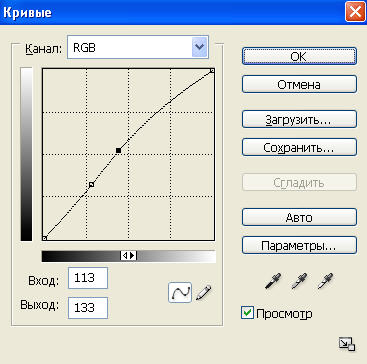
Мы всё время работали на слое с девушкой, можно ещё поработать на слое с шаблоном, например стереть ластиком тёмный контур на овале лица и тёмные пятна в волосах.

А вот конечный результат:

. Удачи!
Источник.
для вас Лариса Гурьянова

ПАМЯТКА НАЧИНАЮЩИМ ФОТОШОПЕРАМ
- Открываем Фотошоп и открываем в нём скачанный файл шаблона в формате PSD. Я скачала шаблон сержанта американской армии и открыла его в Фотошоп, сначала он был пустой, но в окне Слои (Layers ) я включила все глазки на слоях и картинка открылась:
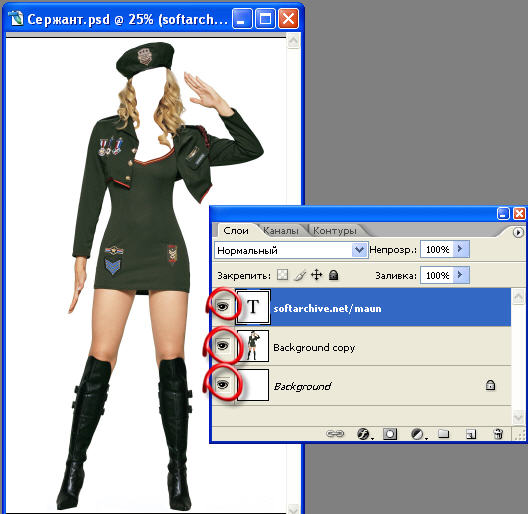
2. Сейчас подбираю фото той, кого хочу вставить в этот шаблон, желательно, чтобы была та же поза, как и на шаблоне. Для моего сержанта надо ещё и декольте глубокое. Порылась в своём архиве, и нашла фото вот такой девушки:

На фото с девушкой дублирую фоновый слой, для этого нажимаю клавиши ( Ctrl + J ).
Затем беру инструмент «Лассо»( Lasso )( L ) и выделяю ту часть девушки, которая нам понадобится:

3. Беру инструмент «Перемещение» ( Move ) ( V ) и перетаскиваю выделение с девушкой на наш файл с сержантом. Называю получившийся слой «Девушка». Сейчас мне надо переместить этот слой под шаблон с сержантом. Нажимаю на слой «Девушка» левой кнопкой мыши и, не отпуская, перетаскиваю его под слой с шаблоном. Если вы всё будете делать правильно, то при перетаскивании появится такой пунктирный прямоугольник, который укажет место куда может встать перетаскиваемый слой, если нам это место и надо, тогда отпускаем кнопку мыши и наш слой с девушкой встал под слой с шаблоном сержанта.
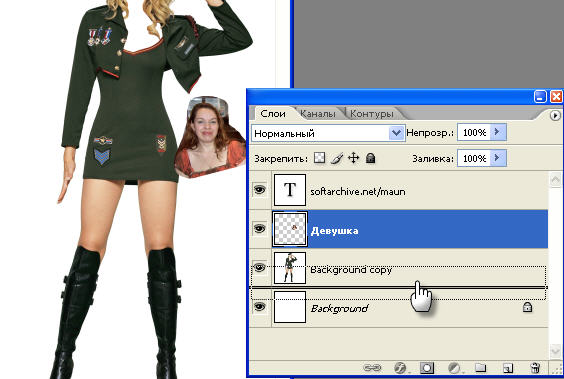
4. Инструментом Перемещение поднимаю изображение девушки наверх и пытаюсь совместить с шаблоном, вижу, что оно маловато. Необходимо применять трансформирование. Нажимаю быстрые клавиши ( Ctrl + T ), на изображении девушки появилась сетка трансформирования.

Чтобы лицо увеличивалось пропорционально, нажмём клавиши Shift + Alt , и, не отпуская их, тянем за нижний правый квадратик, увеличиваем до нужного нам размера, затем отпускаем клавиши Shift + Alt , можно сдвинуть вверх или вбок или «Отразить по горизонтали». Я решила «Отразить по горизонтали» (Flip horizontal ), мне кажется, такой угол больше подойдёт для шаблона. Для этого нажала правой кнопкой мыши внутри сетки трансформирования, и в выпавшем окне выбрала «Отразить по горизонтали» ( Flip horizontal ):
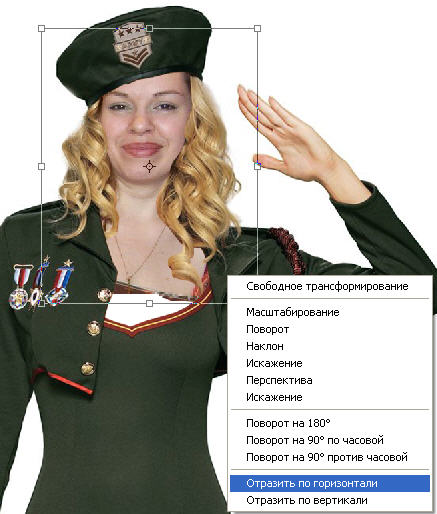
Ну всё, теперь меня всё устроило и я жму клавишу Enter .
5. Вижу, что глубины декольте девушки не хватило для шаблона сержанта. Придётся дорисовывать. Я решила просто взять инструмент «Палец»( Smudge )( R ), выставить Интенсивность ( Strength ) 40% (это в верхней панели опций инструмента) и размазать область декольте:

Можно так и оставить, а можно инструментами «Затемнение» ( Burn ) и «Осветлитель» ( Dodge )( O )
подрисовать грудь:

6. Ну и последнее, нужно подкорректировать цвет кожи: у руки от шаблона и у девушки цвет кожи разный. Для этого иду Изображение – Коррекция – Кривые ( Image – Adjustments – Curves ) ( Ctrl + M ) и выставляю такие настройки, чтобы осветлить немного фото девушки:
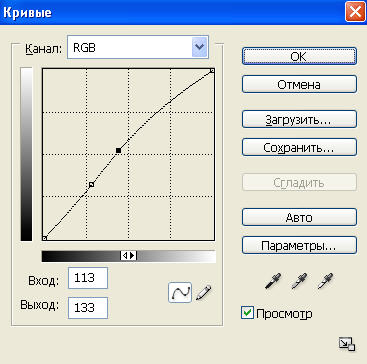
Мы всё время работали на слое с девушкой, можно ещё поработать на слое с шаблоном, например стереть ластиком тёмный контур на овале лица и тёмные пятна в волосах.

А вот конечный результат:

. Удачи!
Источник.
для вас Лариса Гурьянова
Серия сообщений "Шаблоны костюмов для монтажа":
Часть 1 - Костюмы для монтажа любой эпохи
Часть 2 - 16 Гламурных костюмов для фотомонтажа
...
Часть 28 - Мужские шаблоны - фэнтези
Часть 29 - Шаблоны для фотомонтажа - старинные костюмы (12 шт.)
Часть 30 - Как вставить лицо в шаблон формата PSD.
Часть 31 - ФОТОМОНТАЖ
Часть 32 - Шаблон для фотомонтажа - принц
...
Часть 40 - Шаблон мужской – Тевтонский рыцарь на коне, XII век
Часть 41 - Шаблон для фотомонтажа - старинный костюм
Часть 42 - ВСТАВЛЯЕМ ЛИЦО В ШАБЛОН
Серия сообщений "Уроки Накрошаева Олега":
Часть 1 - Фантастические, но редко используемые возможности программы фотошоп
Часть 2 - Красивое небо в фотошопе
...
Часть 12 - Как увеличить объем волос в фотошопе
Часть 13 - И еще о марионеточной деформации
Часть 14 - Как вставить лицо в шаблон формата PSD.
Часть 15 - ФОТОМОНТАЖ
Часть 16 - Переводим ч/б фотографию в цветную с помощью Photoshop
...
Часть 34 - Загораем в Photoshop
Часть 35 - Экспресс ретушь в photoshop в два слоя
Часть 36 - Бесплатные видео-уроки по работе в программе Adobe Photoshop
Серия сообщений "Шаблоны для творчества":
Часть 1 - Шаблоны для творчества
Часть 2 - Шаблоны№2
...
Часть 7 - Женские костюмы
Часть 8 - Мужские шаблоны в PNG
Часть 9 - Как вставить лицо в шаблон формата PSD.
Часть 10 - Костюмы для фото на документы
Понравилось: 1 пользователю
| Комментировать | « Пред. запись — К дневнику — След. запись » | Страницы: [1] [Новые] |






